웹사이트는 여러 가지 이유로 갑자기 작동이 중단될 수 있습니다. 웹사이트에 대한 성공적인 요청은 일반적으로 상태 코드 200을 제공합니다. 웹사이트가 작동하지 않을 때 우리가 가장 먼저 하는 일 중 하나는 서버에서 반환된 상태 코드를 찾는 것입니다. 이것이 항상 문제의 근본 원인을 직접적으로 찾아내는 것은 아니지만 때로는 사이트를 신속하게 백업하고 실행하기 위해 취할 수 있는 다음 일련의 단계를 결정하는 데 도움이 될 수 있습니다.
이 기사에서는 WordPress 웹 사이트에서 500 오류를 수정하는 방법을 배웁니다.
500 오류는 기본적으로 서버가 어떻게 처리해야 할지 알 수 없는 예상치 못한 상황이 발생했음을 의미합니다. 따라서 사용자에게 500 오류 페이지 또는 완전히 흰색 화면을 제공합니다.
이 설명은 큰 도움이 되지 않지만, 이 오류를 일으킬 수 있는 몇 가지 일반적인 원인이 있습니다. 다음은 몇 가지 예입니다:
이제 위 문제로 인해 발생한 오류를 해결하기 위해 취할 수 있는 단계에 대해 간략하게 설명하겠습니다. 시작하자.
.htaccess 파일을 잘못 구성하면 500 오류가 발생할 수 있습니다. 이 파일에 아직 익숙하지 않다면 .htaccess에 대한 시작 가이드를 읽어서 자세히 알아보세요.
이 문제를 해결하는 가장 쉬운 방법은 현재 .htaccess 파일을 백업한 다음 서버에서 삭제하는 것입니다. 일반적으로 WordPress 호스팅 계정의 루트 디렉터리에서 찾을 수 있습니다.
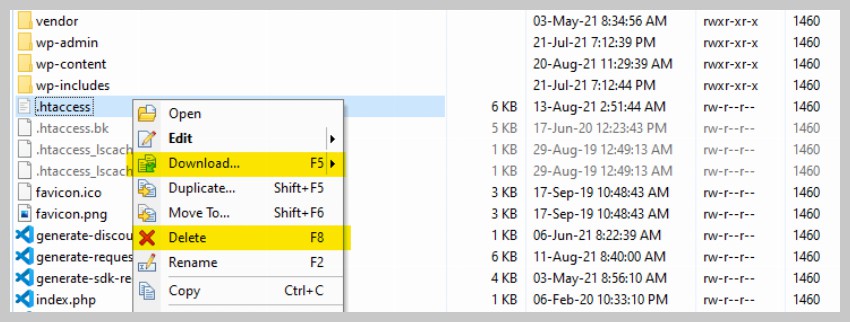
삭제하기 전에 파일을 다운로드했는지 확인하세요. .htaccess 파일이 오류를 일으키지 않는 경우 파일을 다시 업로드할 수 있습니다.
.htaccess 파일을 삭제한 후 웹사이트에 접속해 보세요. 파일을 삭제하여 500 오류가 해결되면 설정 > 영구 링크를 방문하고 변경 사항 저장을 클릭하여 새 .htaccess 파일을 생성할 수 있습니다. 그렇지 않으면 이전 .htaccess 파일을 서버에 다시 업로드하세요.
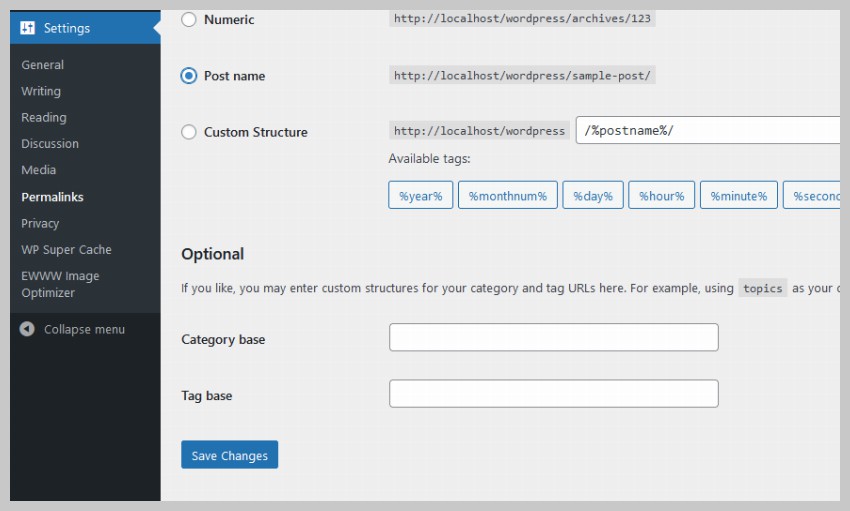
때때로 설치한 플러그인이나 테마가 일부 비호환성이나 기타 오류 코드로 인해 500 오류를 일으킬 수 있습니다. 이러한 비호환성으로 인한 오류를 해결하는 가장 좋은 방법은 모든 플러그인을 비활성화하고 여전히 500 오류가 나타나는지 확인하는 것입니다.
모든 플러그인을 비활성화하여 문제가 해결된다면 플러그인 중 하나가 500 오류를 일으키는 것입니다. 이제 하나씩 활성화하여 어느 것이 문제를 일으키는지 확인할 수 있습니다. 각 플러그인을 활성화한 후 웹사이트에서 500 오류를 계속 확인하세요.
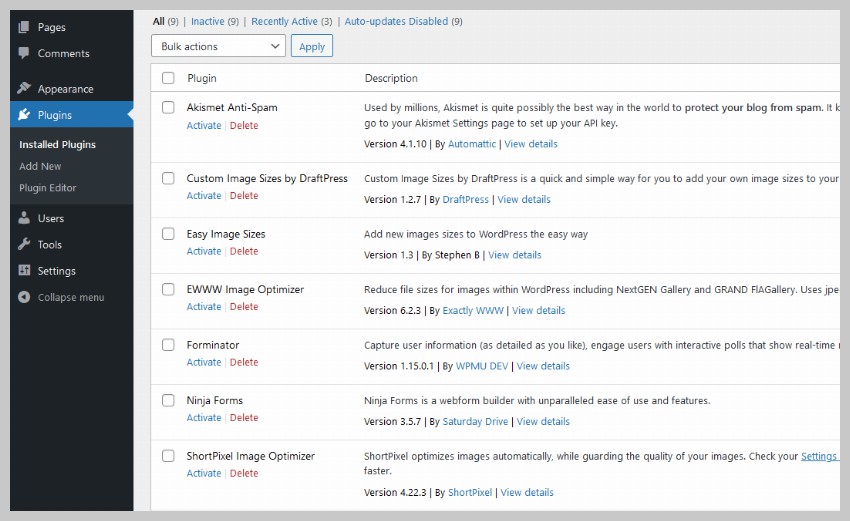
플러그인을 활성화하면 500 오류가 표시되는 경우 플러그인 개발자에게 문의하여 문제를 알려 다음 업데이트에서 문제를 해결하거나 빠른 수정을 제안할 수 있습니다.
드물지만 테마나 플러그인 내의 무언가가 할당한 메모리를 모두 사용하기 때문에 500 오류가 발생할 수 있습니다. 이 문제를 해결하는 빠른 방법은 단순히 메모리 제한을 늘리는 것입니다.
1부에서 배운 .htaccess 파일을 열고 다음 줄을 입력하세요.
으아악놀라움을 피하기 위해 # END WordPress앞에 두는 것이 가장 좋습니다. 이렇게 하면 할당된 메모리가 늘어납니다. WordPress 관리 대시보드 내에서 도구 > 사이트 상태 > 서버 로 이동하여 새 값을 확인할 수 있습니다.
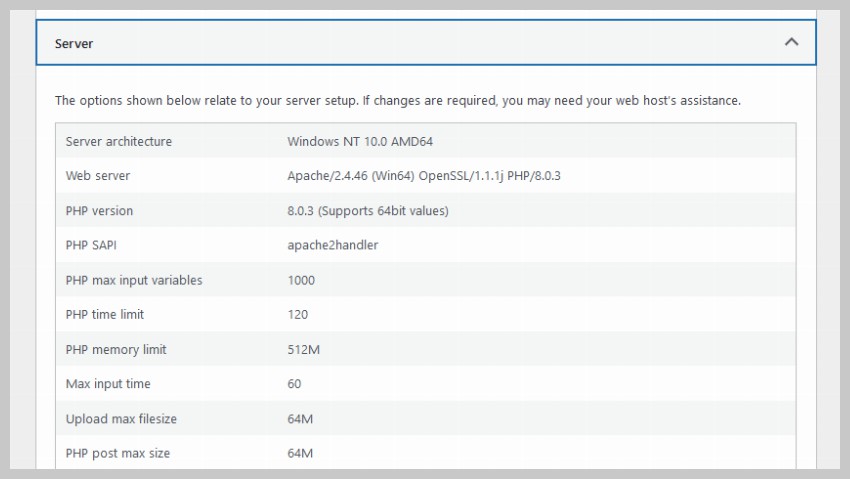
이것은 임시적인 빠른 수정일 뿐이라는 점을 기억하세요. 이상적인 해결책은 메모리 사용량 급증의 원인이 정확히 무엇인지 찾아낸 다음 플러그인이나 테마 내에서 해당 기능을 수정하는 것입니다. 그렇지 않으면 조만간 메모리가 다시 부족해질 것입니다.
손상된 WordPress 핵심 파일로 인해 웹 사이트에서 500 오류가 발생할 가능성은 거의 없습니다. 그러나 위의 방법으로 오류가 해결되지 않으면 이 수정 사항을 시도해 볼 가치가 있습니다.
여기에서 하려는 작업은 wp-admin 및 wp-includes 디렉터리라는 두 개의 핵심 WordPress 파일을 바꾸는 것입니다. 이러한 디렉토리의 파일 내용은 WordPress의 올바른 실행을 유지하는 데 사용되므로 변경해서는 안 됩니다. 의도적으로든 실수로든 그 안에 있는 내용을 변경하면 500 오류가 발생할 수 있습니다.
첫 번째 단계는 WordPress 다운로드 페이지를 방문하여 최신 버전을 다운로드하는 것입니다. 그런 다음 다운로드한 파일의 내용을 추출하고 FTP 클라이언트를 사용하여 WordPress 설치의 wp-admin 및 wp-includes 디렉터리에 있는 파일을 변경되지 않은 새 복사본으로 바꿀 수 있습니다.
이 기사에서는 WordPress 웹사이트에서 500 오류가 발생할 수 있는 네 가지 이유를 언급하고 각 원인을 해결하는 방법을 간략하게 설명했습니다. 이들 중 하나가 500 오류를 해결하기를 바랍니다. 여기에 언급된 단계 중 어느 것도 효과가 없다면 웹 호스트에 문의하여 추가 도움을 받아보세요.
위 내용은 WordPress 사이트에서 500 오류를 수정하는 방법의 상세 내용입니다. 자세한 내용은 PHP 중국어 웹사이트의 기타 관련 기사를 참조하세요!